

Escrito por Nathan E. Malpass, Última actualización: 26 de agosto de 2019
¿Se encuentra con el problema del iPhone bloqueado que necesita para hacer algo para resolver? Bueno, usted está aquí, porque le mostraremos varios métodos efectivos para restablecer un iPhone bloqueado, así que tómalo con calma ahora.
Parte 1: Por qué nos encontramos con un iPhone bloqueadoParte 2: formas de volver al uso de su iPhone bloqueadoGuía de video: Cómo reparar un iPhone bloqueado sin pérdida de datosParte 3: restablece tu iPhone bloqueado a través de la recuperación del sistema FoneDog Toolkit-iOSParte 4: Conclusión
¿Se encuentra en una situación en la que se bloqueó completamente en su iPhone? Le sucede a lo mejor de nosotros. Puede ser por algunas razones. Una cosa común que nos lleva a este tipo de conflicto es cuando simplemente olvidas tu contraseña y fallas múltiples intentos de acceder a nuestro iPhone.
Dos es cuando le roban su iPhone. Dado que la persona que robó su iPhone no conoce sus códigos de acceso, su dispositivo se desactivará eventualmente cuando se ingrese la contraseña incorrecta demasiadas veces. La seguridad que brinda una contraseña tranquiliza nuestras mentes sabiendo que los datos en nuestro dispositivo siempre estarán a salvo y seguros, pero ¿qué ocurre si somos nosotros los que olvidamos tener en cuenta lo que deberíamos tener para mantener nuestras capacidades de usar nuestro propio dispositivos.
Esto solo significa preocupación para nosotros cuando nos bloqueamos de nuestro propio teléfono. La situación no necesita ser considerada como una causa perdida. Hay varias formas en que puede intentar reparar su iPhone y obtener acceso a él nuevamente después de que esté bloqueado. Puede Una solución probada es restablecerlo para eliminar el código de acceso.
Aunque también hay diferentes enfoques para restablecer su iPhone bloqueado dispositivo y debajo enumeraremos cómo hacerlo de cada uno. Sin embargo, tenga en cuenta que si no ha hecho una copia de seguridad de la información en su teléfono, entonces es posible que desee hacerlo antes de comenzar a solucionar los problemas para restaurar el uso.
Nota IMPORTANTE: El "Buscar mi iPhone" debe estar habilitado en su dispositivo y que lo tiene sincronizado previamente.
Paso 1: inicie sesión en iCloud encontrar con tus credenciales de Apple.
Paso 2: selecciona "Buscar mi iPhone" y luego selecciona "Todos los dispositivos"
Paso 3: si tiene varios dispositivos sincronizados, seleccione el que se ha bloqueado y luego haga clic en "Borrar iPhone". Esto iniciará el proceso de borrado de datos en su dispositivo junto con la eliminación de la contraseña.
Paso 4: una vez que complete el proceso de eliminación, ahora puede usar el "Asistente de configuración" en su iPhone para restaurar el archivo de copia de seguridad que creó por última vez.
Nota: Este proceso borrará por completo todo en su dispositivo que ahora le permitiría acceder nuevamente a él sin necesidad de ingresar un código de acceso.
La gente también puede querer saber más sobre Cómo solucionar que Find My iPhone no funcione Cuando veas que mi iPhone ya no funciona, puedes consultar la guía del lado izquierdo, que te muestra cómo solucionar el problema, encuentra mi iPhone.
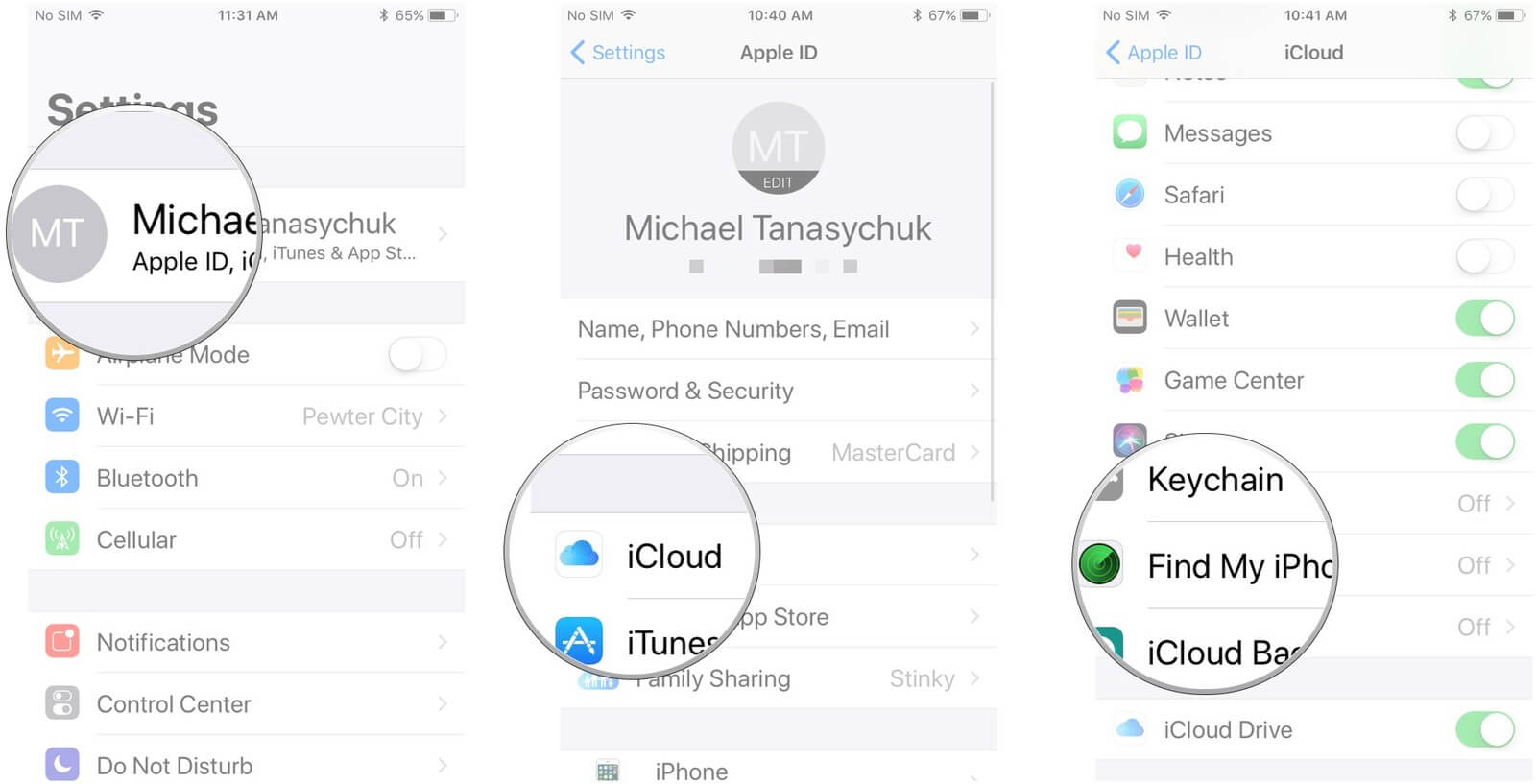
Bueno, para empezar, esta opción funcionaría mejor si ha sincronizado su iPhone con la aplicación de iTunes instalada en su computadora.
Paso 1: conecta tu iPhone a la computadora que usualmente sincronizas para luego lanzar iTunes
Paso 2: si aún así le pide un código de acceso a través de la aplicación iTunes, puede probar con otra computadora con la que lo haya sincronizado o iniciar el proceso del modo de recuperación.
Paso 3: cuando no haya problemas con iTunes pidiéndole una contraseña antes de continuar, entonces automáticamente creará un archivo de respaldo para los contenidos de su iPhone
Paso 4: una vez hecho el proceso de sincronización, selecciona la opción "Restaurar iPhone". Luego, en su iPhone, puede optar por "Restaurar desde la copia de seguridad de iTunes". Una vez que todo se haya completado, ahora puede verificar y confirmar si todo el proceso eliminó la contraseña de su dispositivo.
Nota IMPORTANTE: Para los usuarios que no han sincronizado su iPhone con iTunes o habilitado la función Buscar mi iPhone, puede continuar y comenzar esta solución alternativa.
Paso 1: conecte su iPhone a su computadora o incluso puede usar uno diferente que haya tomado prestado de otra persona, luego inicie la aplicación de iTunes.
Paso 2: cuando su teléfono esté conectado, reinícielo.
Para iPhone 6s SE o anterior:
Mantenga presionado el botón Inicio junto con el botón de encendido. Mantenga ambos hasta que aparezca el logotipo en la pantalla, después de lo cual puede dejarlo y esperar a que se complete el reinicio.
Para iPhone 7:
Mantenga presionada la tecla Encender / Bloquear en el lateral derecho del dispositivo al mismo tiempo con la tecla Bajar volumen a la izquierda. Cuando vea que aparece el logotipo de Apple en la pantalla, puede soltarlo.
Para iPhone 8 o X:
Debería presionar rápidamente y soltar el botón Subir volumen y luego hacer lo mismo con el botón Bajar volumen. Después de hacerlo, mantenga presionado el botón de encendido hasta que aparezca el logotipo en la pantalla. Deje ir y permita que complete el reinicio.
Paso 3: cuando pueda seguir la secuencia correcta para hacer un reinicio forzado, ahora debería ver las opciones Restaurar o Actualizar en el siguiente mensaje, seleccione Restaurar.
Paso 4: iTunes iniciará la descarga del software para su iPhone, que tardará varios minutos en finalizar, por lo tanto, sea mejor que sea paciente y espere a que termine todo. Una vez hecho, ahora debería poder acceder a su teléfono previamente bloqueado y configurarlo de nuevo.
Otra guía para solucionar el problema de la contraseña olvidada ¿Olvidó el código de acceso de iPhone? Cómo desbloquear la contraseña del iPhone, esto le indica que desbloquee fácilmente un iPhone si incluso olvida un código de acceso creado anteriormente.
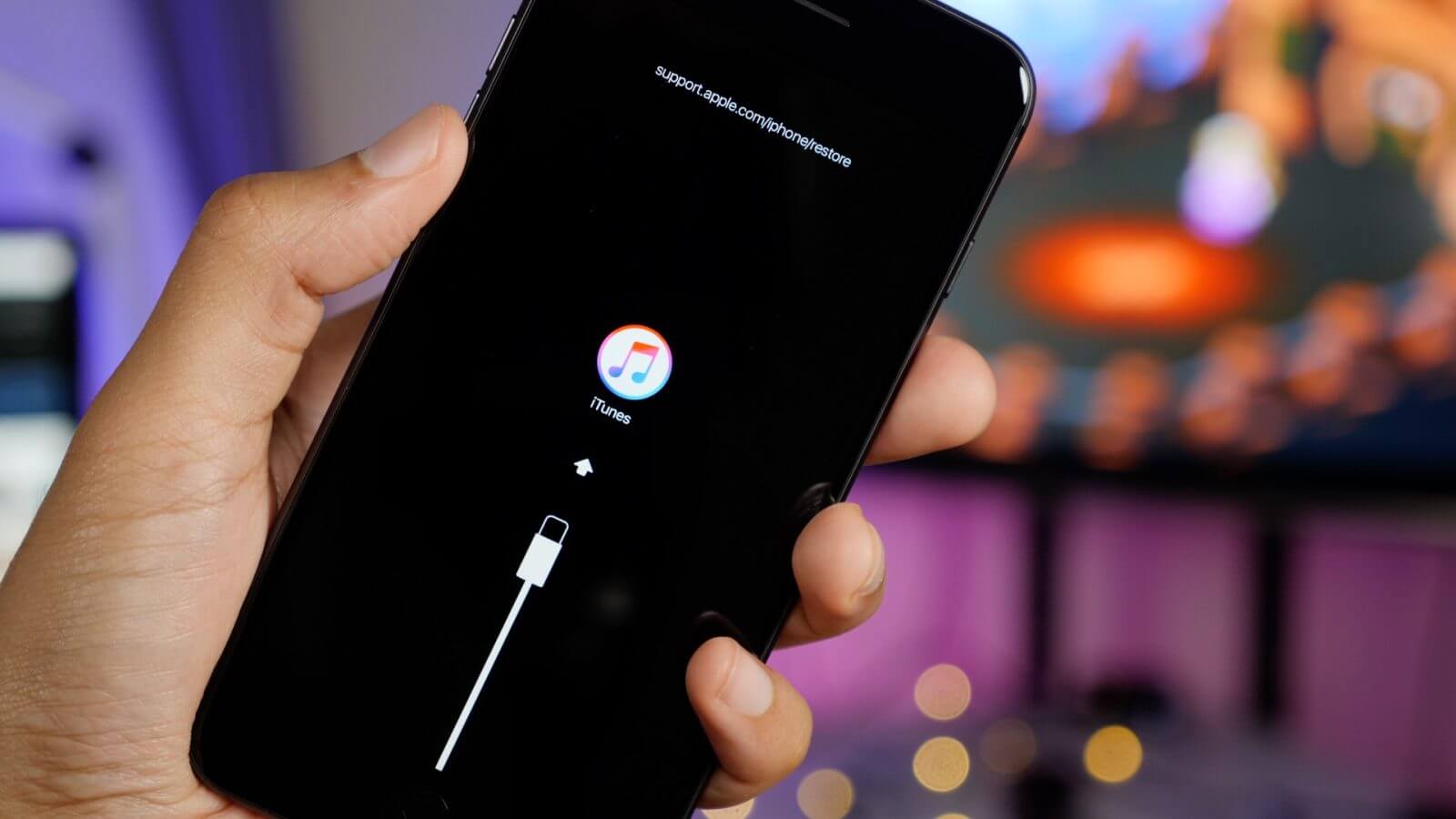
Más o menos las soluciones mencionadas anteriormente deberían poder restablecer su iPhone bloqueado para que pueda volver a utilizarlo una vez que se haya eliminado el código de acceso original. Pero, ¿y si le dijéramos que existe otra manera que no tendría que pasar por la molestia de tener que crear una copia de seguridad por temor a la pérdida de datos?
Presentamos FoneDog Toolkit-iOS System Recovery, una forma segura y confiable de obtener su arreglar con su iPhone bloqueado. El kit de herramientas le permitirá entrar en modo de recuperación para continuar y eliminar el código de acceso ahora olvidado sin tener que preocuparse por perder la información almacenada de su precioso iPhone.
Comience haciendo clic botón de descarga gratuita y descarga una versión para Mac en tu PC. Y luego, con unos pocos clics, el programa te ayudará a restablecer un iPhone bloqueado sin pérdida de datos.
Descargar libre Descargar libre
¿Qué crees que puedes hacer cuando te encuentres con la situación de un iPhone bloqueado en tu mano, pero tienes la suerte de ver esta publicación, te mostraremos un detallado guía de vídeo acerca de cómo solucionar el problema de iPhone bloqueado.
Siga leyendo para obtener más información sobre cómo utilizar el kit de herramientas para solucionar el problema.
No es necesario realizar pasos locos solo para completar la descarga, además de todo lo que tiene que hacer es seguir cuidadosamente las instrucciones para finalizar la instalación, entonces está listo para iniciar el programa. Elige el camino correcto y luego conecta tu iPhone bloqueado
Todo lo que tienes que hacer a continuación es seleccionar el "Recuperación del sistema de iOS"Luego, conecte su iDevice problemático utilizando el tipo de cable correcto. El programa debería detectar automáticamente su iPhone después de haberlo escaneado. Una vez reconocido, haga clic en"Inicia"

El próximo proceso debe hacerse con precisión. Significado antes de comenzar el proceso de descarga del software necesario que debería funcionar mejor para su iPhone. Debe asegurarse de proporcionar toda la información correcta, es decir, el número de modelo de su dispositivo. Para ver si se trata de un problema que puede solucionarse mediante la actualización del software que atraviesa esta parte del proceso, es absolutamente necesario. Ahora haga clic en el botón "Reparar" para comenzar.

El proceso de reparación tarda un par de minutos en finalizar, por lo que es mejor que espere hasta que finalice, es decir, deje su iPhone solo por el momento.

FoneDog Toolkit te notificará una vez que se complete la reparación, pero como dicen, la paciencia es una virtud, así que no desconectes tu dispositivo por el momento. Espere a que su iPhone se reinicie, luego puede desconectarlo de su computadora y ver usted mismo que no perdió nada importante de su iPhone previamente bloqueado y que ahora debería poder acceder sin el código de acceso después del proceso de reinicio.

Descargar libre Descargar libre
Nadie es perfecto, por lo que definitivamente habrá un momento en el que pase por alto el hecho de que necesitamos recordar nuestro código de acceso para no pasar por la situación en la que bloqueamos nuestro iPhone. ¿Quién querría pasar por el proceso agonizante de tener que restablecerlo, verdad?
Por lo tanto, sea mejor tener mucho cuidado al manejar información de seguridad delicada, como la contraseña que usted mismo ha creado. Bueno, no es ideal tener una nota al respecto, ya que existe el riesgo de que alguien más pueda obtenerla, pero bueno, no es una idea completamente mala. Siempre y cuando seas el único que sepa dónde se guarda.
Pero en la inevitable situación en la que no tenemos más remedio que restablecer nuestro iPhone bloqueado, puede estar tranquilo de que FoneDog Toolkit-iOS System Recovery estará allí para salvarle el día. Sabemos lo importante que es su teléfono para usted, así que nos aseguramos de que no tendrá que preocuparse por ningún otro problema mientras usa el programa para solucionar la situación actual en la que se encuentra.
La procedimientos FoneDog Toolkit-iOS Recovery también es conocido por solucionar otros problemas como el modo DFU, atascado en el modo de recuperación, el bucle de pantalla blanca e incluso varios errores de iTunes. Es posible que solo necesites reinicia tu iPhone bloqueado y, definitivamente, el kit de herramientas lo ayudará, incluso podría encontrar problemas subyacentes que no esperaba y continuar y solucionarlo también al mismo tiempo. Ser un técnico de autoayuda nunca ha sido tan fácil con FoneDog Toolkit para respaldarlo.
Comentario
Comentario
Recuperación del sistema de iOS
Reparar varios errores del sistema iOS en condiciones normales.
descarga gratuita descarga gratuitaHistorias de personas
/
InteresanteOPACO
/
SIMPLEDificil
Gracias. Aquí tienes tu elección:
Excellent
Comentarios: 4.6 / 5 (Basado en: 60 El número de comentarios)